vim编辑器的使用
2023-12-23 23:19:45
vim是vi的升级版本
三种模式
命令模式:
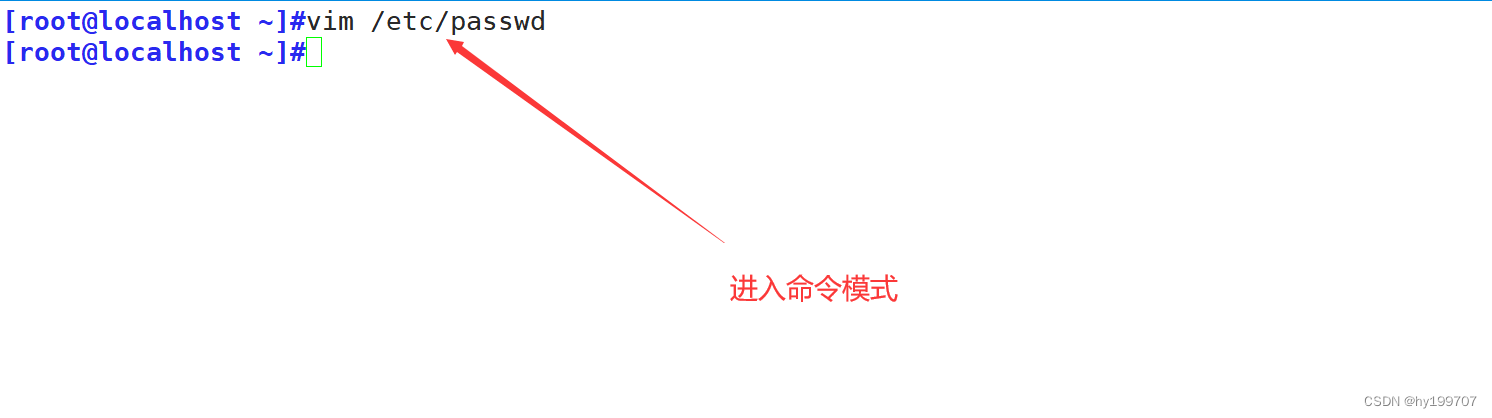
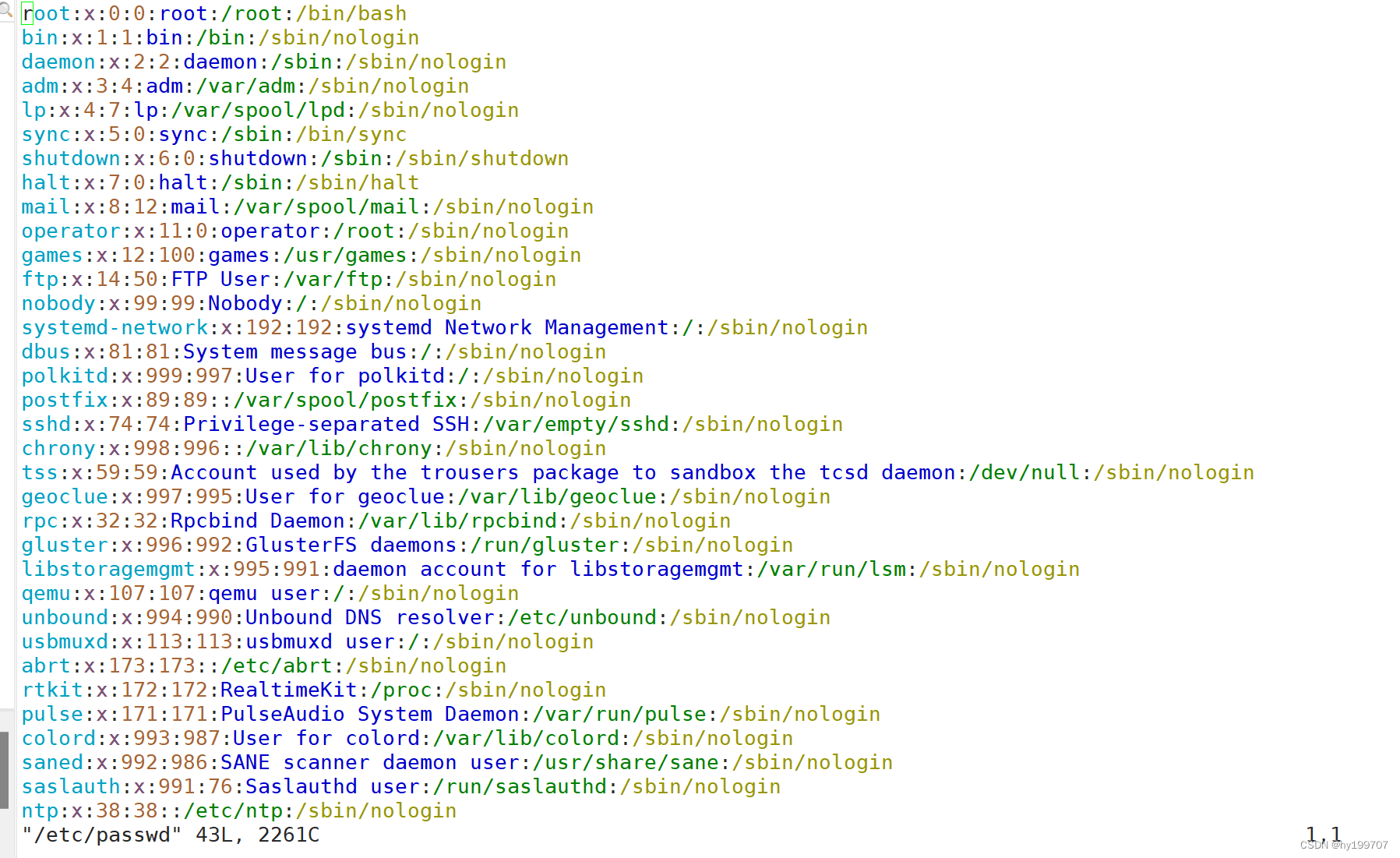
输入“? :set nu " 显示行号,这是末行模式的操作,为了方便大家理解命令模式的操作,在这里先进行操作
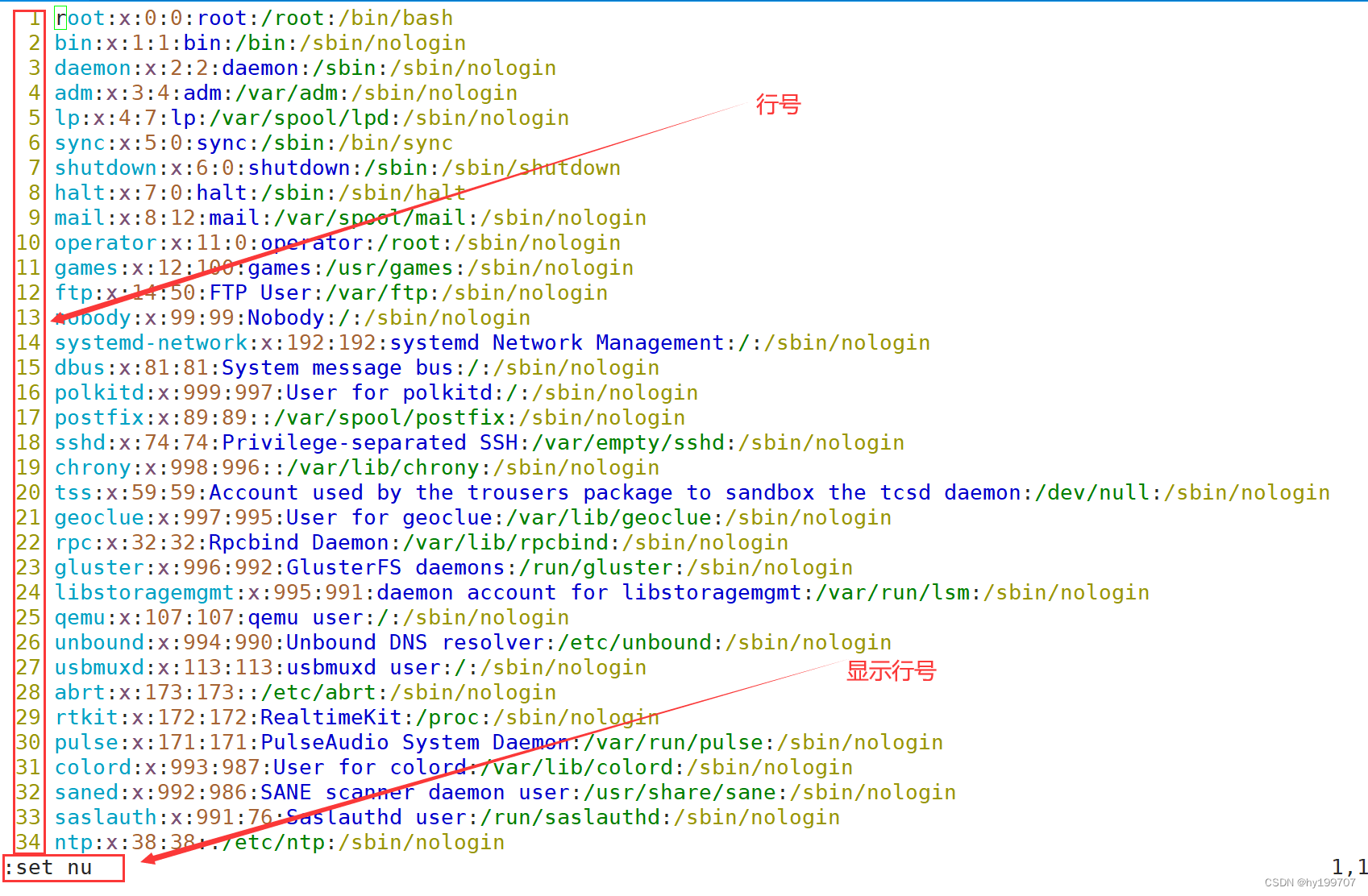
行间跳转
?将输入法切换至大写输入?G?光标跳转到末行
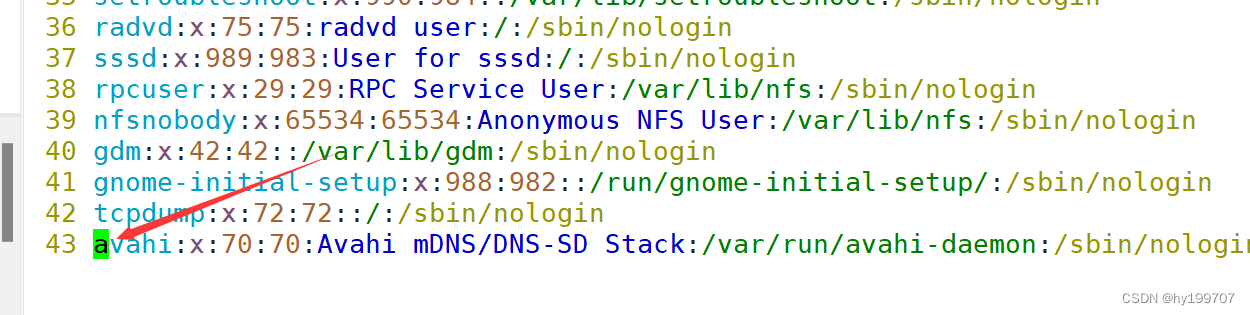
按下10G跳到第10行 ?
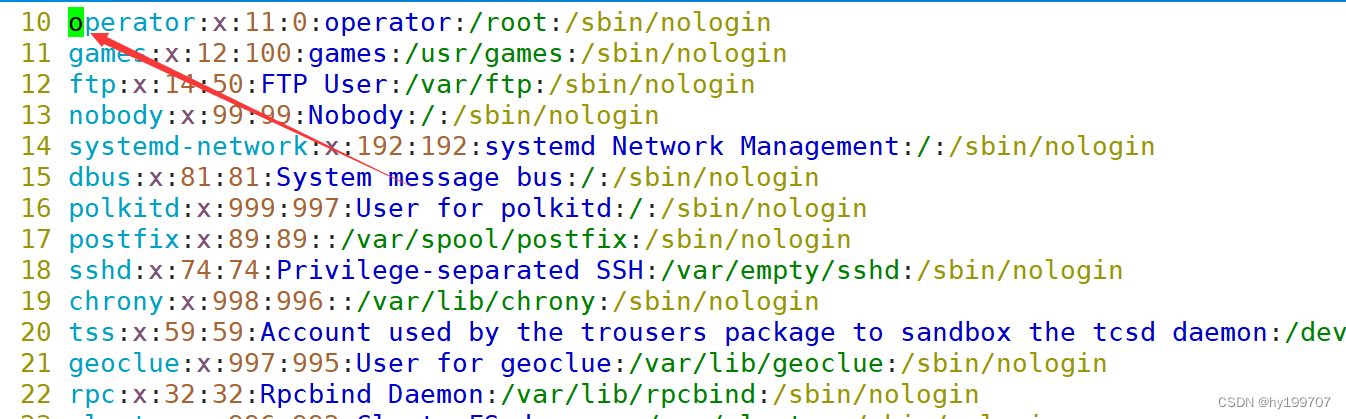
切换到小写,按gg跳转到首行
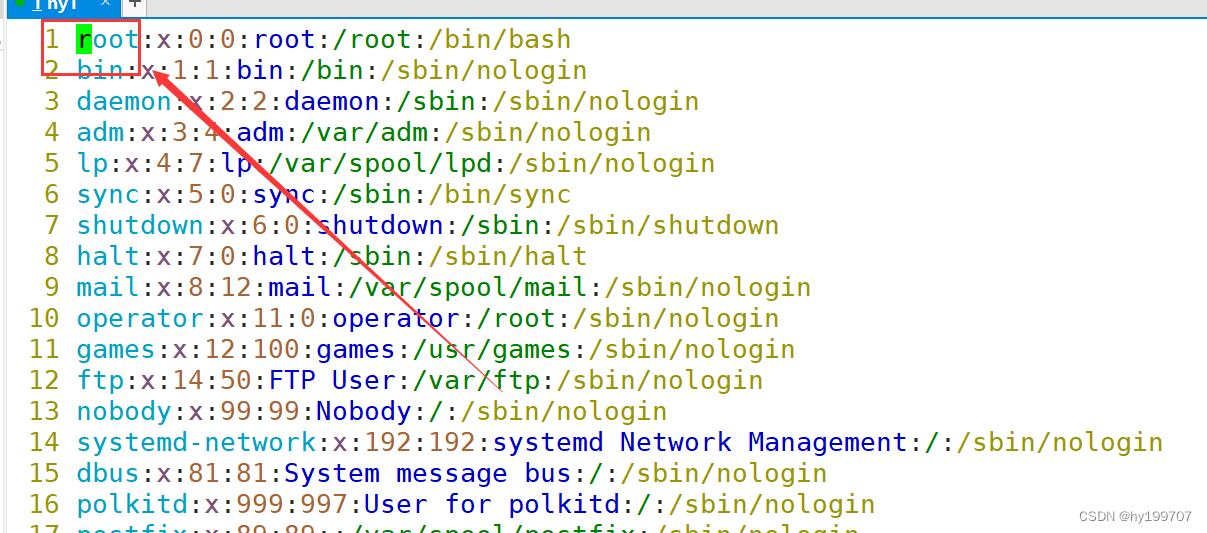
行内跳转
行首 :0 或者^ ?
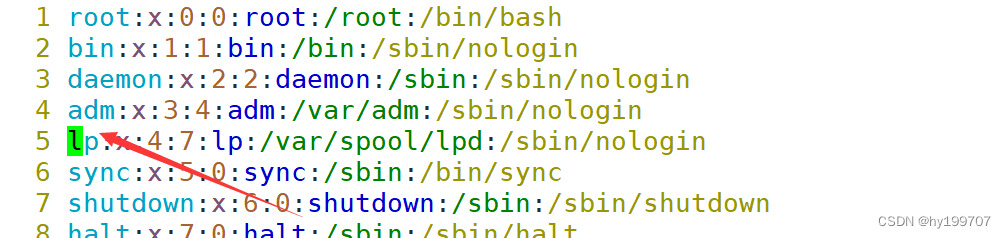
行尾:end或者$
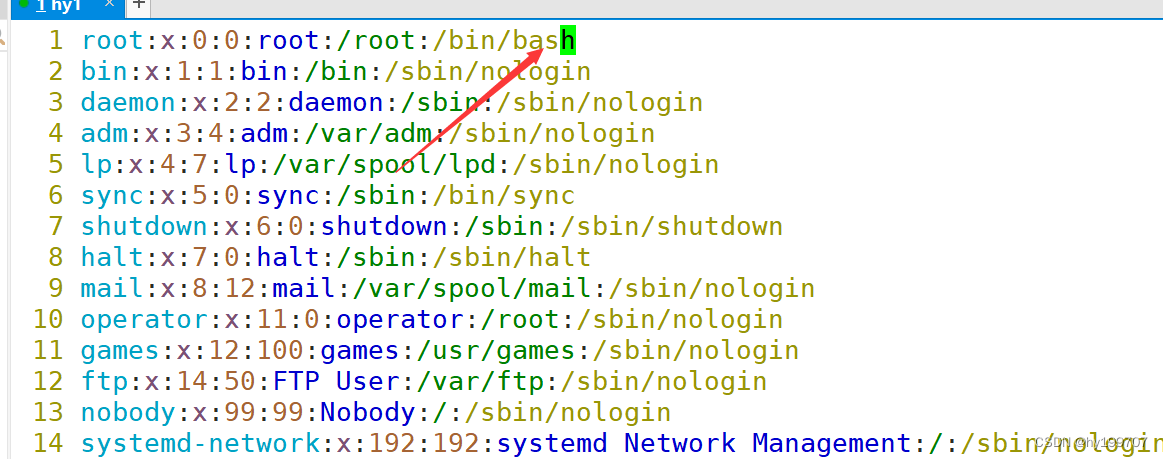
x:删除一个字符
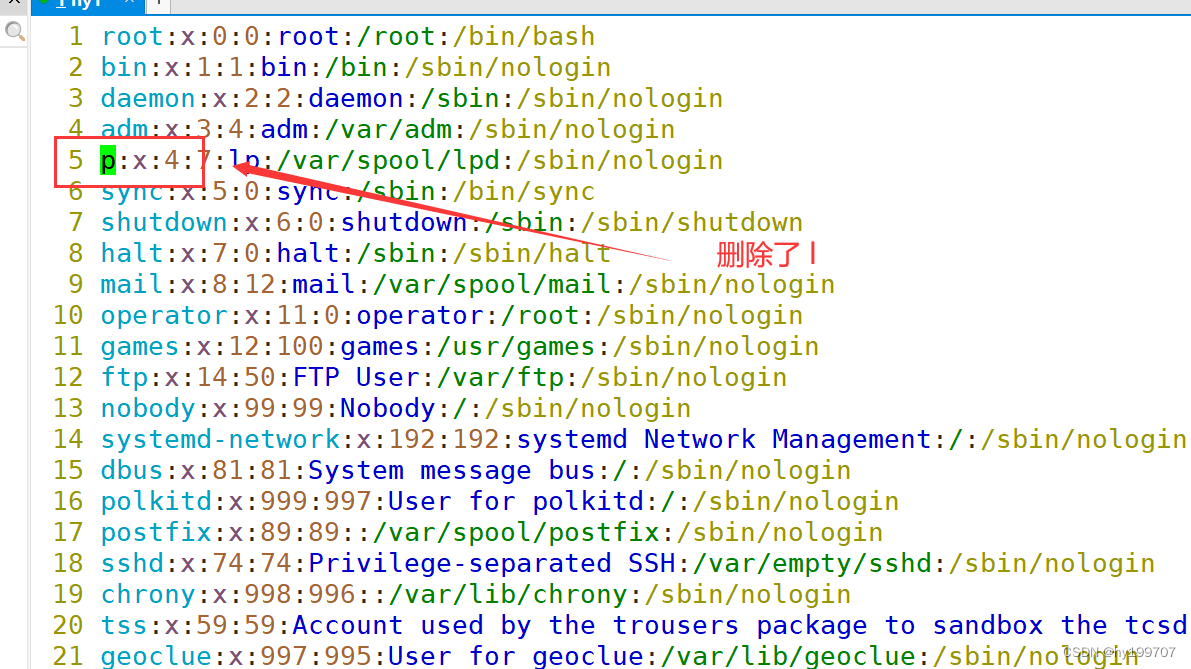
?u:撤销一次操作
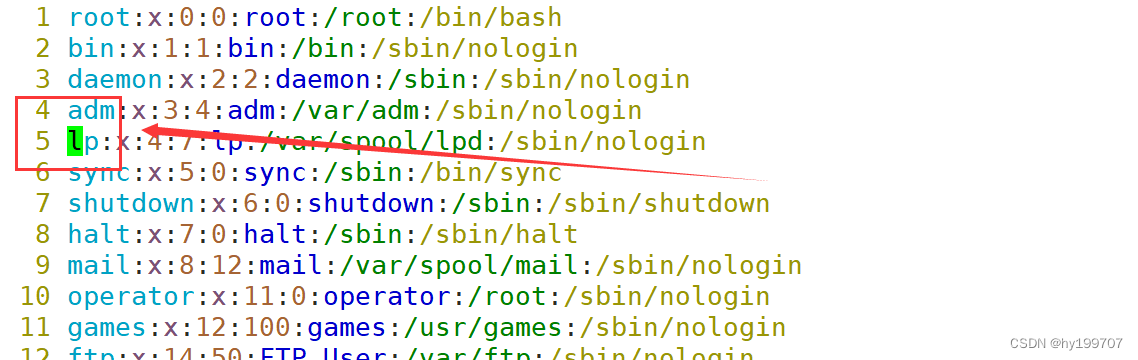
U:撤销全部操作


下面给大家整理一下基本操作,可以自己练习
y:复制
yy :复制一行
10 yy ?复制10行
d:删除 ?
dd:删除一行 ?
10 dd:删除10行
d$:删除到行尾
d^:删除到行首
p:贴在光标下面
P:贴在光标上面
dw:删除一个单词
r:替换
R:替换模式 ??
ZZ:保存退出
ZQ:直接退出
H:光标移动到当前页面的开始行
M:中间行
L:行底
~:大小写转换
xp:位置转换
J :下面一行合并起来
ctrl +r:取消撤销
vim +10 passwd 打开后直接跳到第10行
!:打开上一次的文件? ?!vim
vim +^name passwd:打开passwd跳到以名字开头的行二、编辑模式
输入i:在当前行开始编辑
输入o:换行开始编辑?
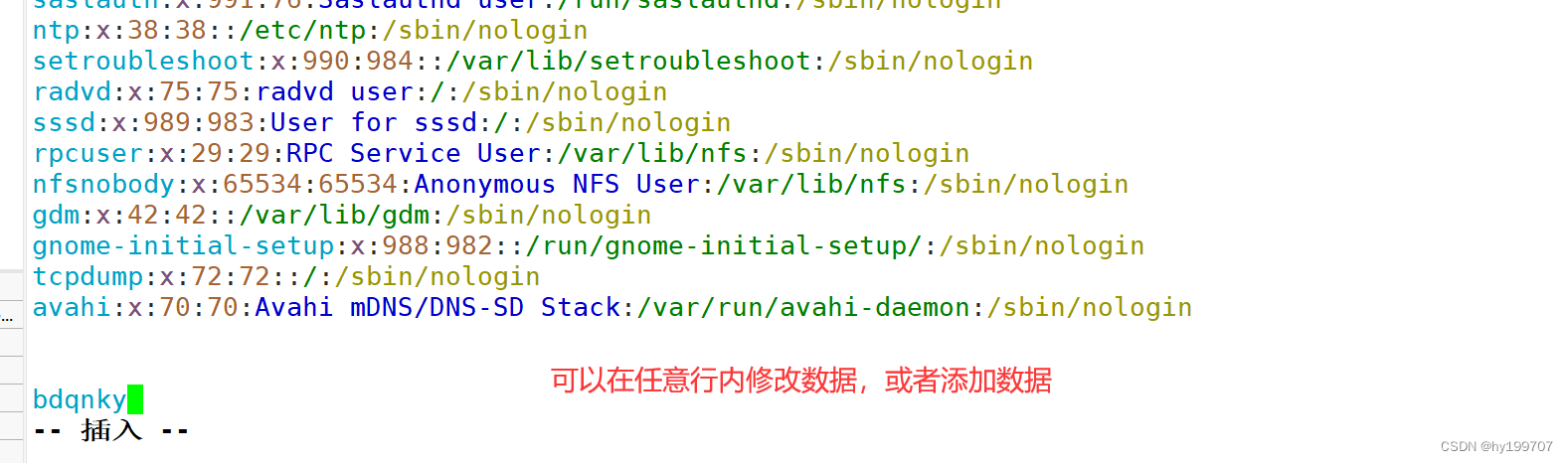
三、末行模式
输入? "??: "进入末行模式
:set nu 显示行号,这个在上面已经进行了演示
:/ 搜索内容??
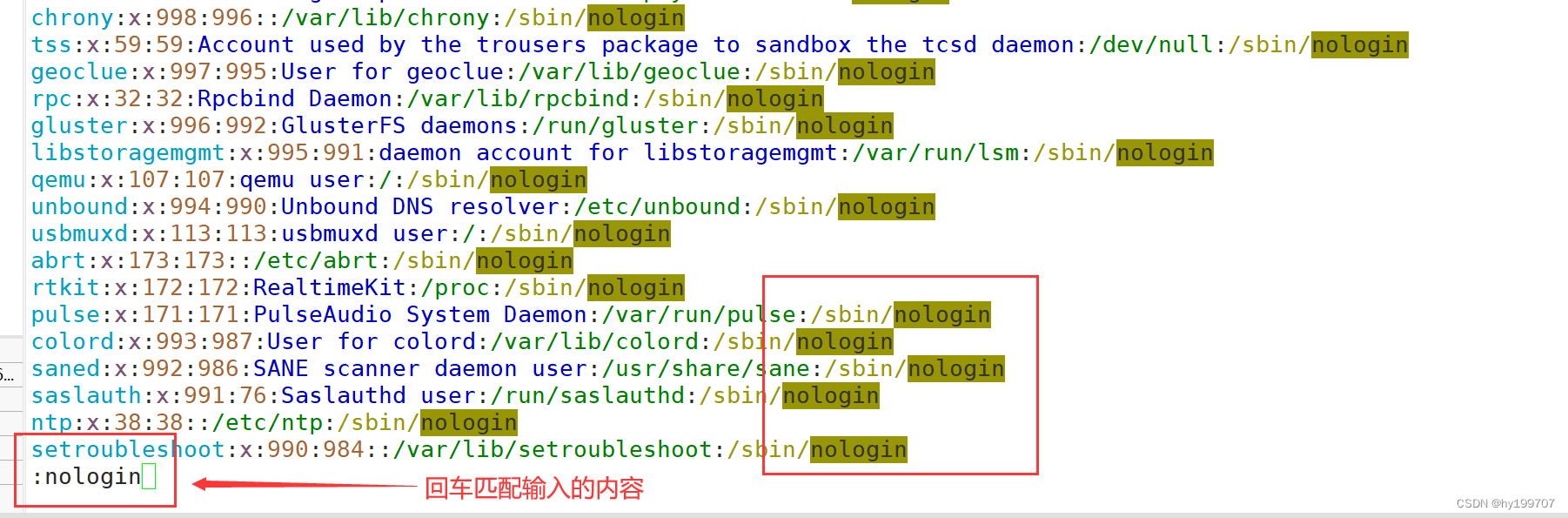
:r ?目录 ?复制新文件到当前文件下
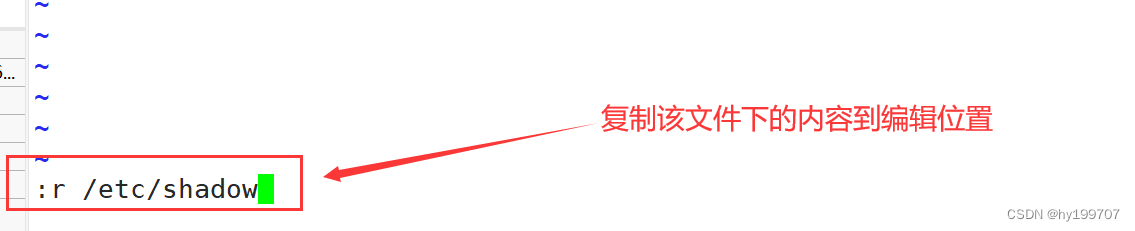
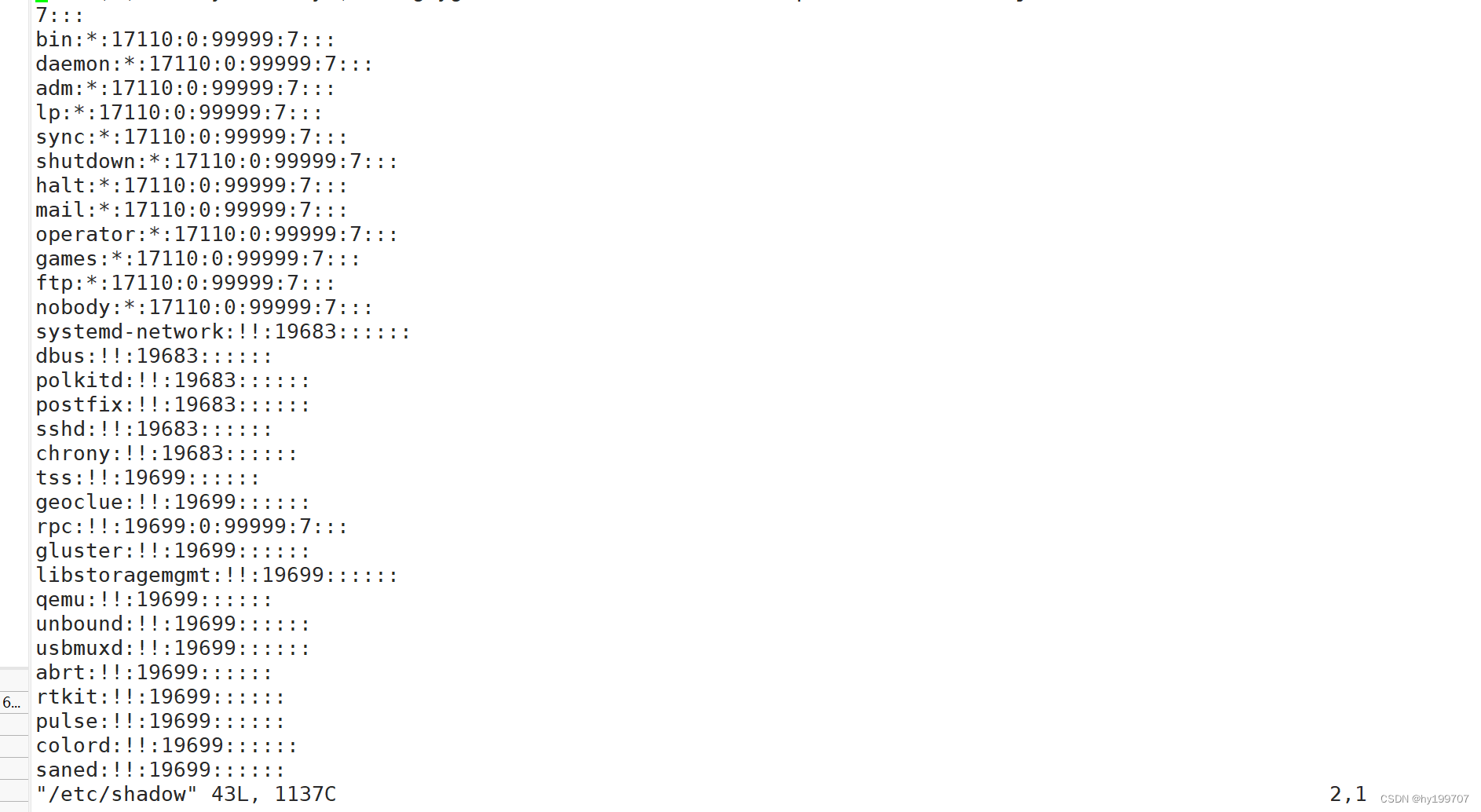
:e ?在当前目录跳转到新的文件下


加? !? 强行执行

输入指令选择进入模式
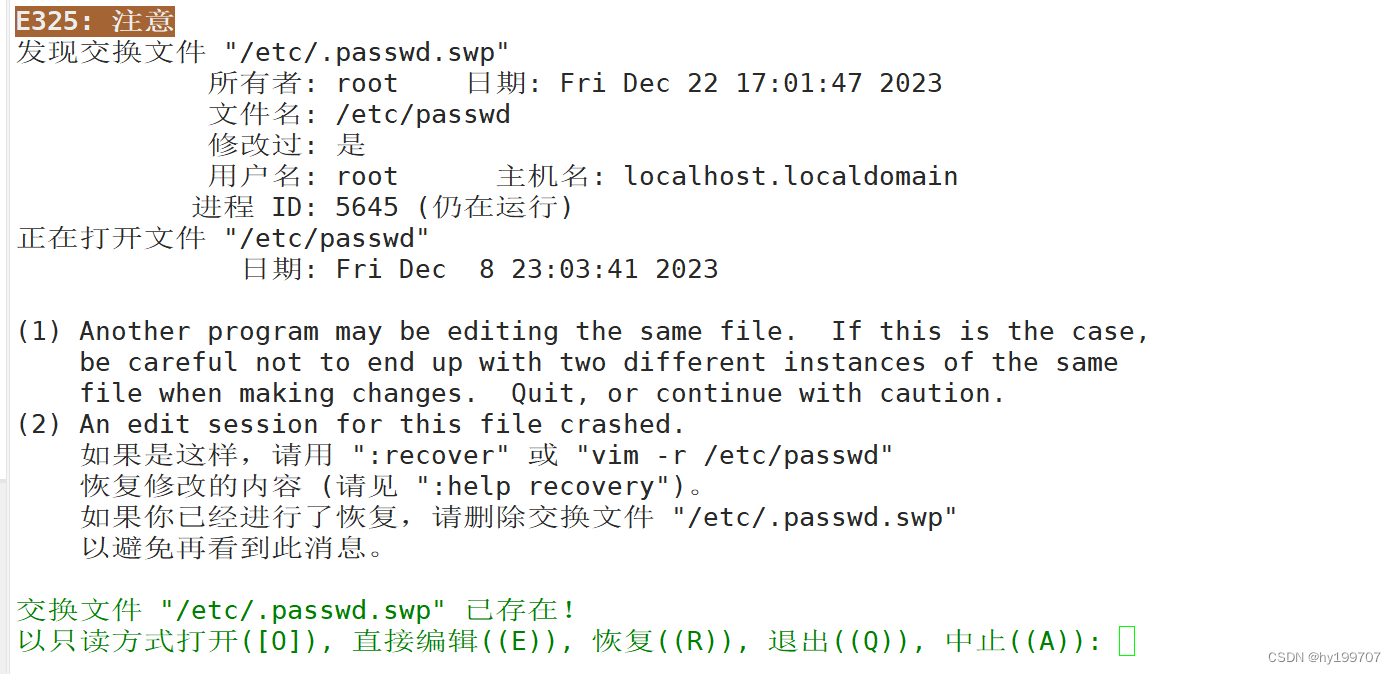
:! +命令 显示命令内容
:r! 目录 读入命令
:nohl 取消高亮
:set ai 自动对齐
:set all 查看帮助查找与替换
公式:范围 s /文章内容/替换内容/修饰符
范围:
不写范围:默认光前所在行
%:全文
#:代表数字
1,9 :1到9行
$:最后一行
$-1:倒数第二行
2,$:2到最后一行
s:固定格式,代表关键字
需要替换的文章内容
修饰符:
g:全局替换。默认每行只替换第一个
实战:将passwd文件中的nologin全部替换为bash
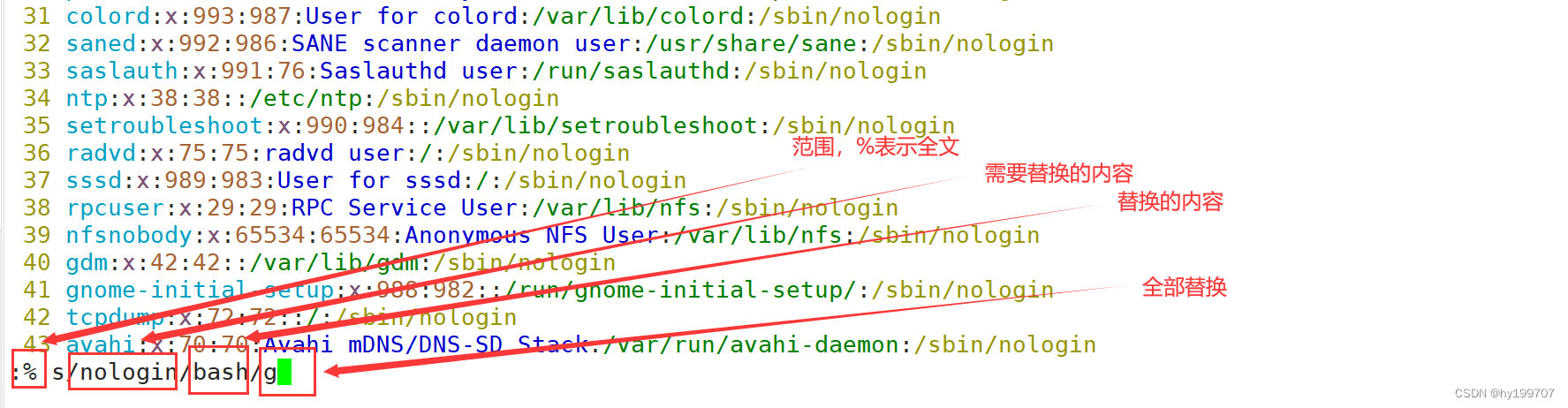
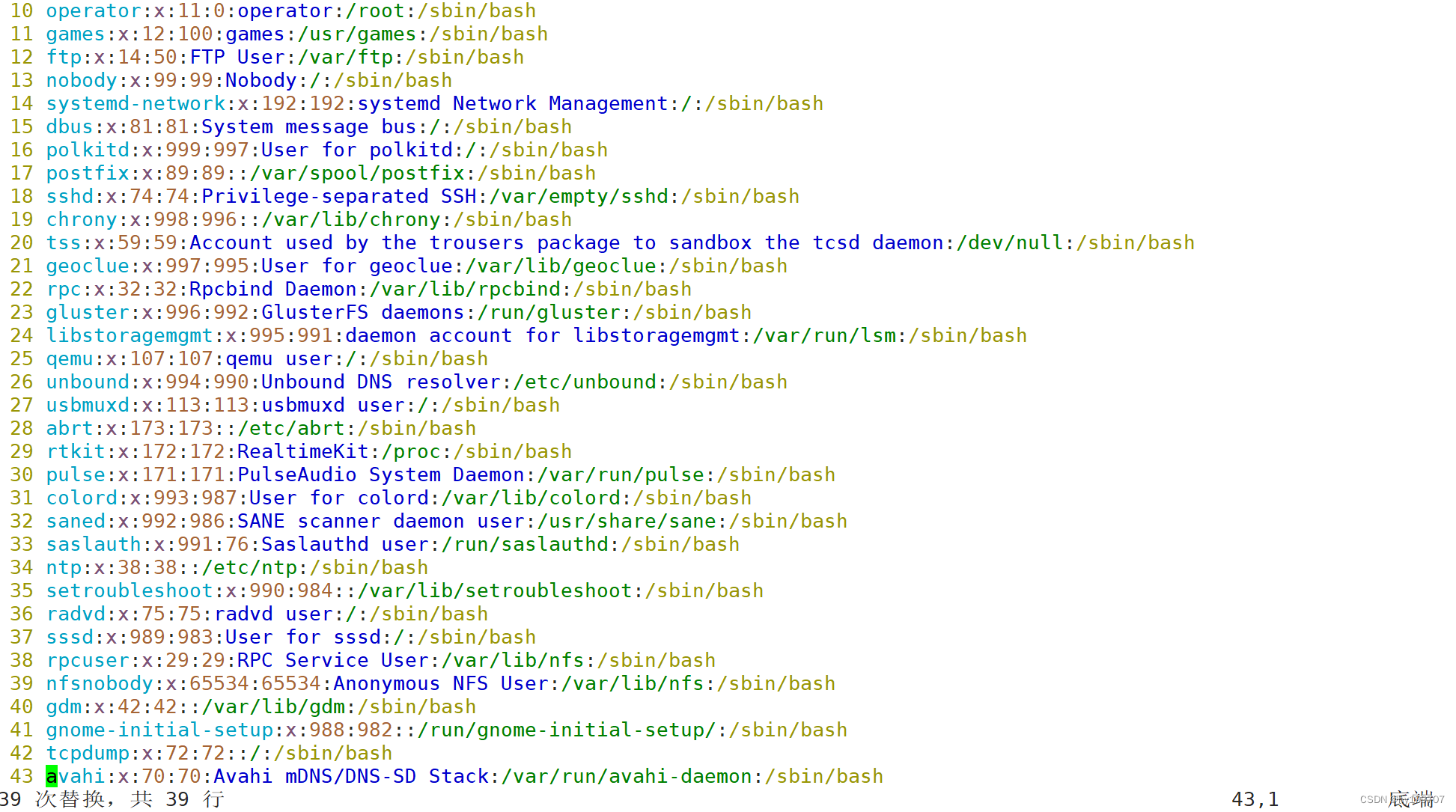
给全文行首加#? ?:输入% s/^/#/

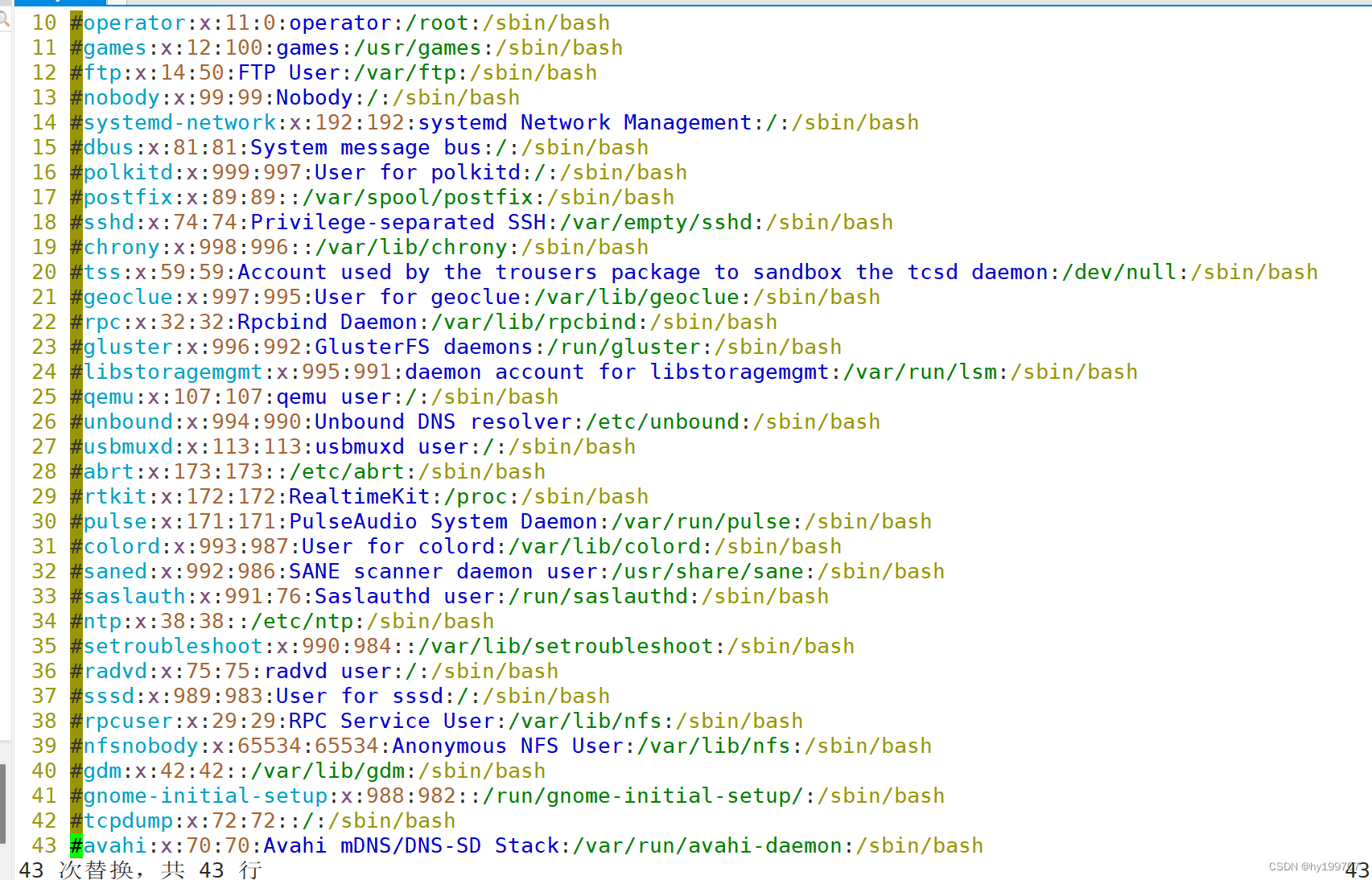
删除所有行开头的#? ?输入:% s/^#//

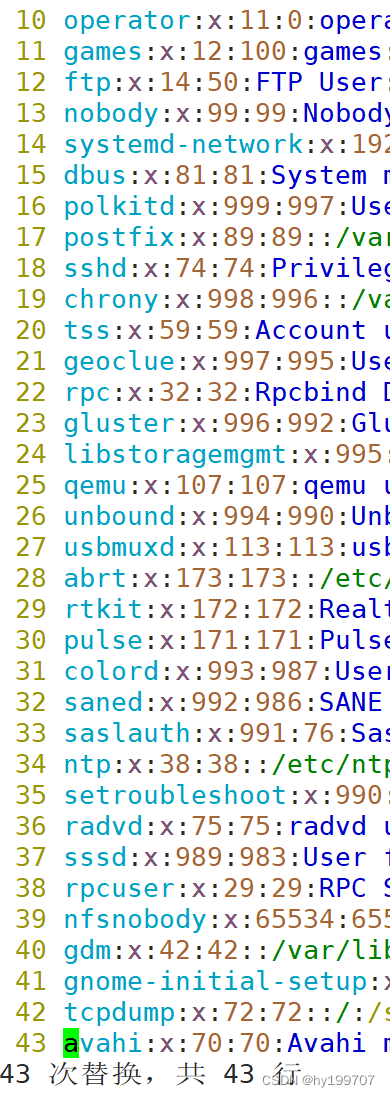
文章来源:https://blog.csdn.net/hy199707/article/details/135138912
本文来自互联网用户投稿,该文观点仅代表作者本人,不代表本站立场。本站仅提供信息存储空间服务,不拥有所有权,不承担相关法律责任。 如若内容造成侵权/违法违规/事实不符,请联系我的编程经验分享网邮箱:veading@qq.com进行投诉反馈,一经查实,立即删除!
本文来自互联网用户投稿,该文观点仅代表作者本人,不代表本站立场。本站仅提供信息存储空间服务,不拥有所有权,不承担相关法律责任。 如若内容造成侵权/违法违规/事实不符,请联系我的编程经验分享网邮箱:veading@qq.com进行投诉反馈,一经查实,立即删除!